
A legtöbb perifériás eszköz szükségessé teszi a szoftver telepítését, amely elvégzi a berendezés és a számítógép helyes kölcsönhatását. Az Epson Stylus CX4300 MFP a számukra utal, ezért korábban szükséges a megfelelő illesztőprogramok telepítéséhez. Ebben a cikkben elemezzük, hogy a feladat elvégzésének módja.
Illesztőprogramok az Epson Stylus CX4300-hoz
Az Epson CX4300 multifunkcionális eszköz nem rendelkezik speciális funkcióval, így a járművezetők telepítését a szokásos módon végzik - hasonlóan bármely más programhoz. Nézzük meg az 5 opciót, hogy megtalálja és telepítse mindazt, amire szüksége van.1. módszer: Gyártó oldal
Természetesen először azt szeretném, ha tanácsot adni a vállalat hivatalos honlapjának használatára. Az Epson, mint más gyártók, saját webes erőforrással és a támogatási szakaszban van, ahol az összes szükséges fájl tárolódik az eszközökhöz.
Mivel az MFP az elavult mentesítésre utal, a szoftverek nem adaptálhatók az összes operációs rendszerhez. A helyszínen talál vezetők minden népszerű Windows-verziók, kivéve 10. A tulajdonosok ezen operációs rendszer lehet megpróbálta telepíteni a szoftvert a Windows 8 vagy menjen más módszerek ezt a cikket.
Nyílt hivatalos honlapja Epson
- A vállalat rendelkezik egy lokalizált helyszínen, és nem csak egy nemzetközi változat, mivel általában történik. Ezért azonnal egy hivatkozást a hivatalos orosz részlege, ahol meg kell kattintani a „Drivers and Support”.
- Adja meg a kívánt MFP modelljét a CX4300 keresési mezőben. Az eredmények listája pontosabban megjelenik az egyetlen véletlen, és kattintson a bal egérgombra.
- Szoftver támogatás jelenik meg, 3 részre lapokat, amelyhez telepíti az „illesztőprogramok, segédprogramok”, válassza ki az operációs rendszert.
- A nyomtató-illesztőprogramban a javasolt információkat megszünteti, és kattintson a "Letöltés" gombra.
- Csomagolja ki a letöltött zip archívumot, és indítsa el a telepítőt. Az első ablakban válassza a "Setup" lehetőséget.
- Rövid kicsomagolási eljárás után a telepítési segédprogram elindul, ahol az Epson PC-hez kapcsolódik. Már meg kell osztani, és az alatt beállítva az "Alapértelmezés szerint", amelyet eltávolíthat, ha az MFP nem a fő.
- A Licencszerződés ablakban kattintson az "Elfogadás" gombra.
- A telepítés megkezdődik.
- Ez alatt egy Windows párbeszédpanelt kap, igazán szeretné telepíteni az Epson szoftvert. Válaszoljon az "Telepítés" gombra kattintva.
- A telepítési folyamat folytatódik, majd az üzenet úgy tűnik, hogy a nyomtató és a port telepítve van.
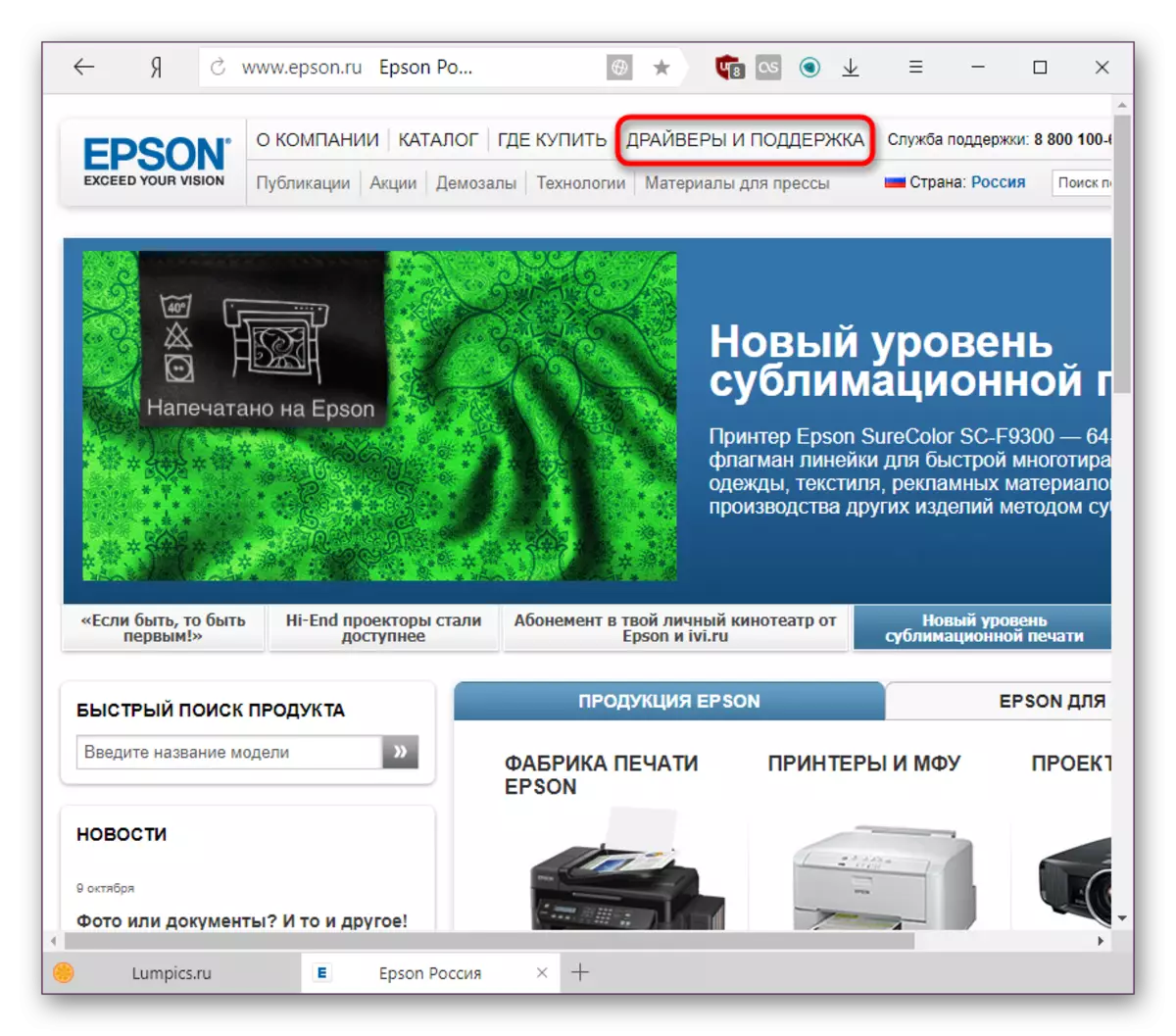

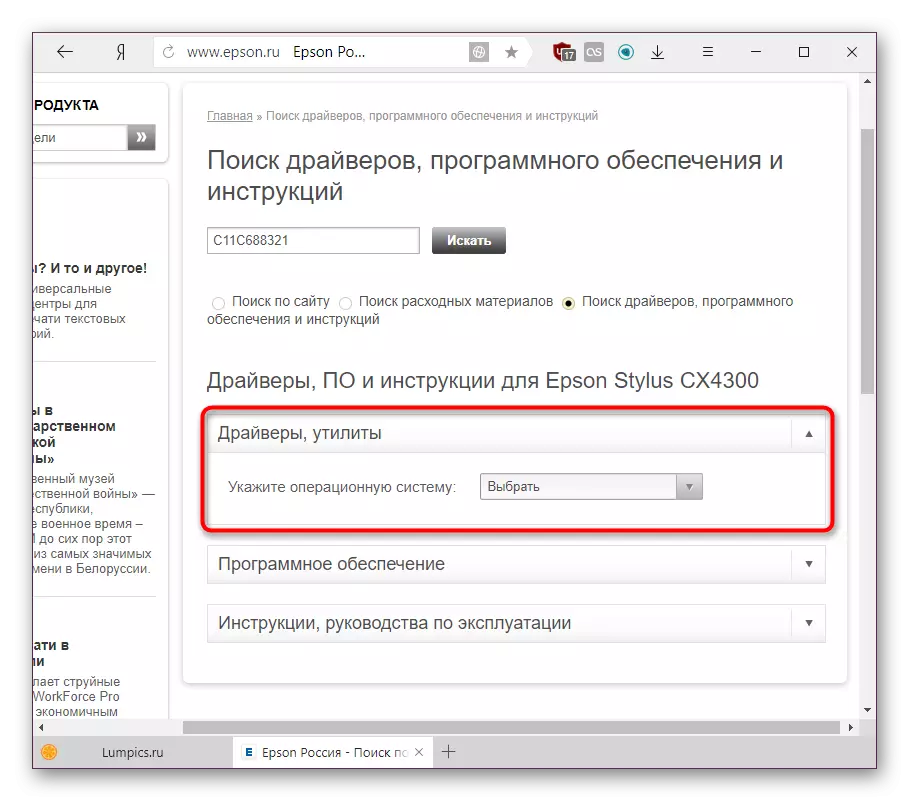





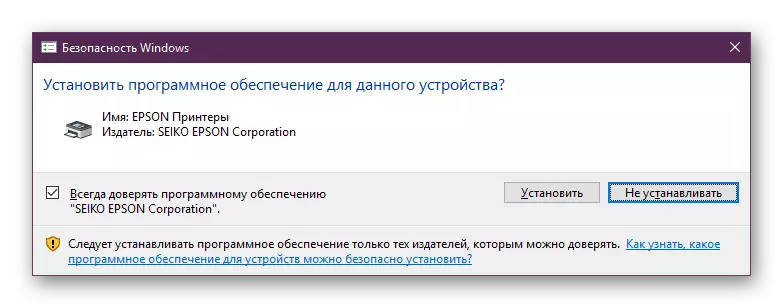
2. módszer: Márka Utility Epson
A Társaság kiadott egy márkás programot a perifériás berendezések vásárlására. Ezen keresztül a felhasználók telepíthetik és frissíthetik a szoftvert manuális keresési webhely elvégzése nélkül. Az egyetlen dolog az alkalmazás szükségességének további megvalósíthatósága.
Ugrás a letöltési oldalra Epson Software Updater
- Nyissa meg a programoldalt és a letöltési egység alatt különböző operációs rendszerekkel. Kattintson a "Letöltés" gombra a Windows verziókhoz, és várja meg a letöltést.
- Futtassa a beállítást, fogadja el a licencszerződés feltételeit az "Elfogadom" paraméter kiválasztásával, majd az "OK".
- Várjon, amíg a telepítés befejeződik.
- A program elindul. Automatikusan érzékeli a számítógéphez csatlakoztatott MFP-t, és ha még nem tette meg - ez az idő. Több csatlakoztatott perifériás eszközzel válassza a CX4300 lehetőséget a legördülő listából.
- A fő frissítések a szakaszban találhatók - "Essential Product Updates". Ezért meg kell jelölni a jelölőnégyzetet. A többi a "egyéb hasznos szoftver" blokkban található, és a felhasználó belátása szerint van telepítve. A telepíteni kívánt frissítéseket megjegyezte, kattintson az "Telepítés (S)" gombra.
- Egy másik felhasználói megállapodás jelenik meg, amelyet ugyanúgy kell meghozni, mint az előző.
- A vezető frissítése során értesítést kap az eljárás sikeres befejezéséről. Azáltal, hogy a firmware telepítésével kihasználja az utasításokat és az óvintézkedéseket, majd kattintson a "Start" gombra.
- Míg a firmware új verziója telepítve van, ne tegyen semmit az MFP-vel és a számítógépen.
- A befejezés után megjelenik a frissítés állapota az ablak alján. Hagyja, hogy kattintson a "Befejezés" gombra.
- Az Epson Software Update újra megnyílik, amely ismét meg fogja határozni a telepítési eredményeket. Zárja be az értesítést és a programot - most már használhatja az MFP összes képességét.
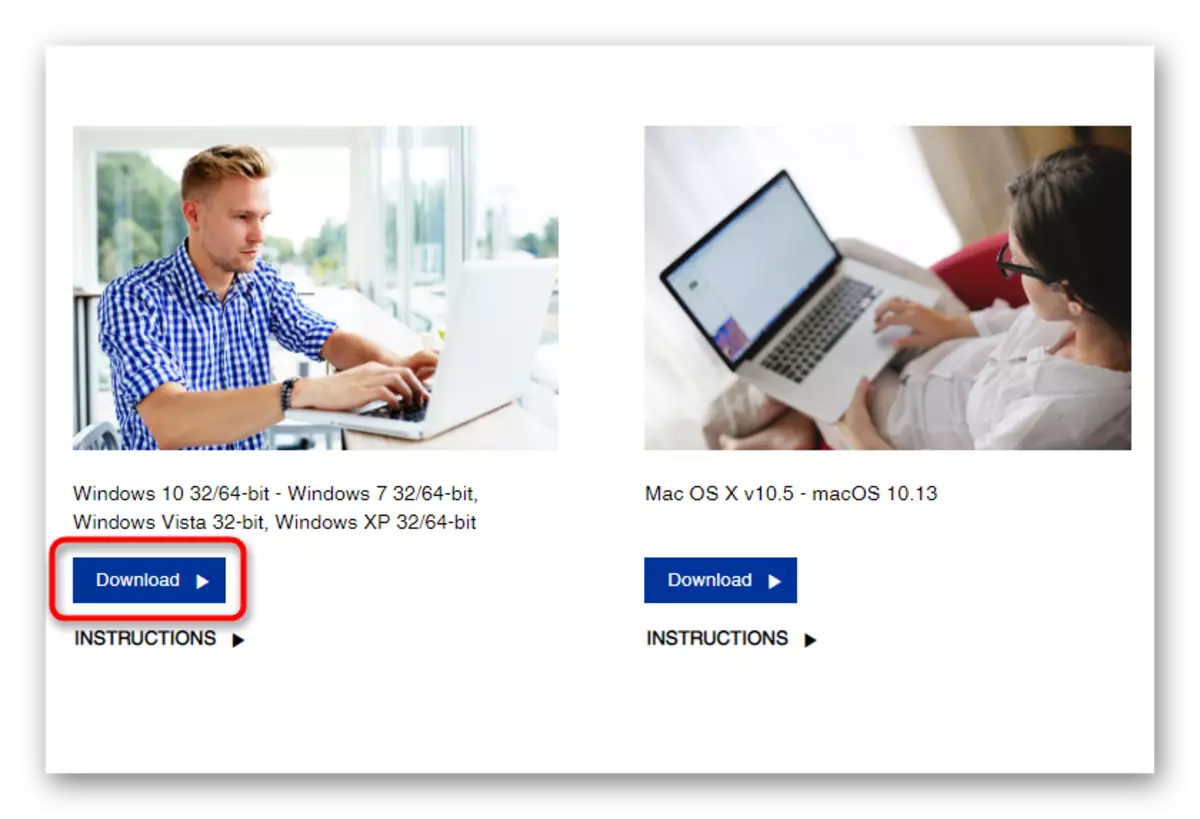
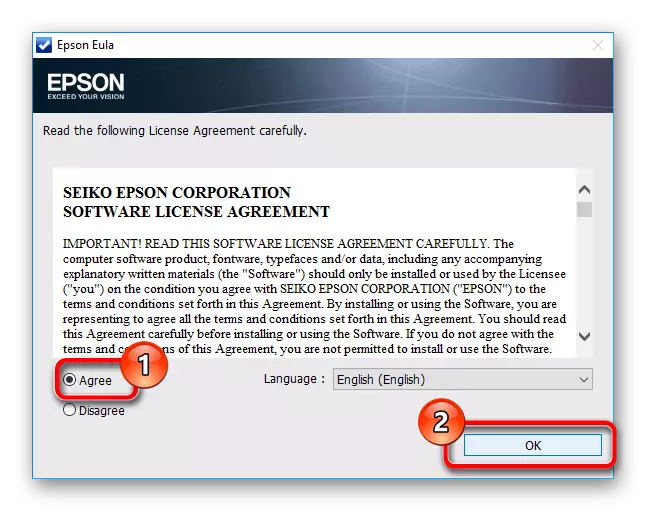
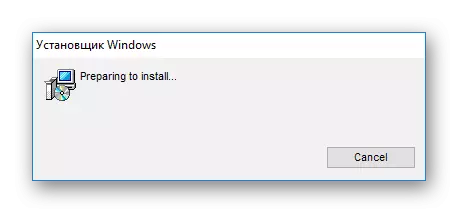

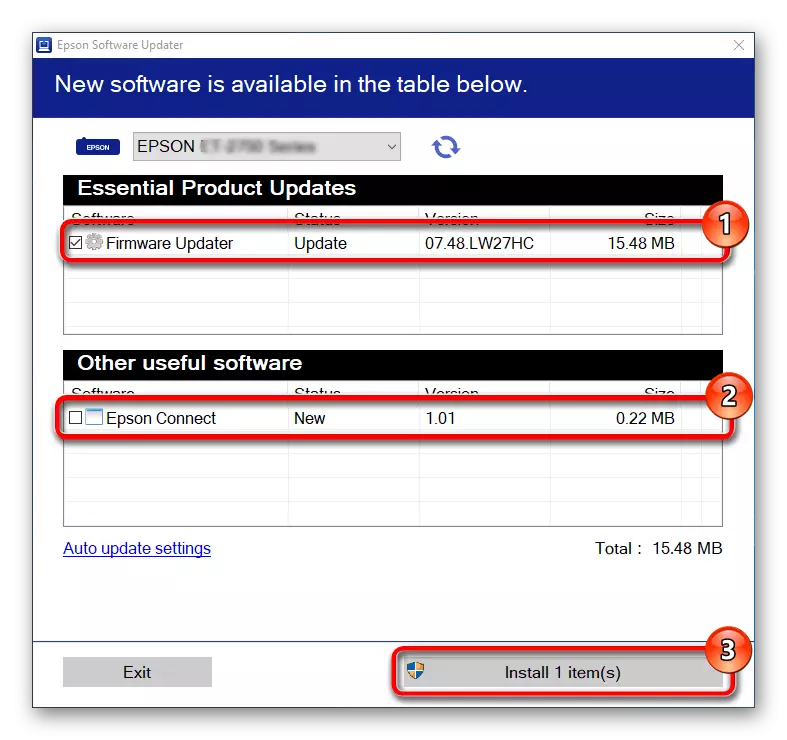

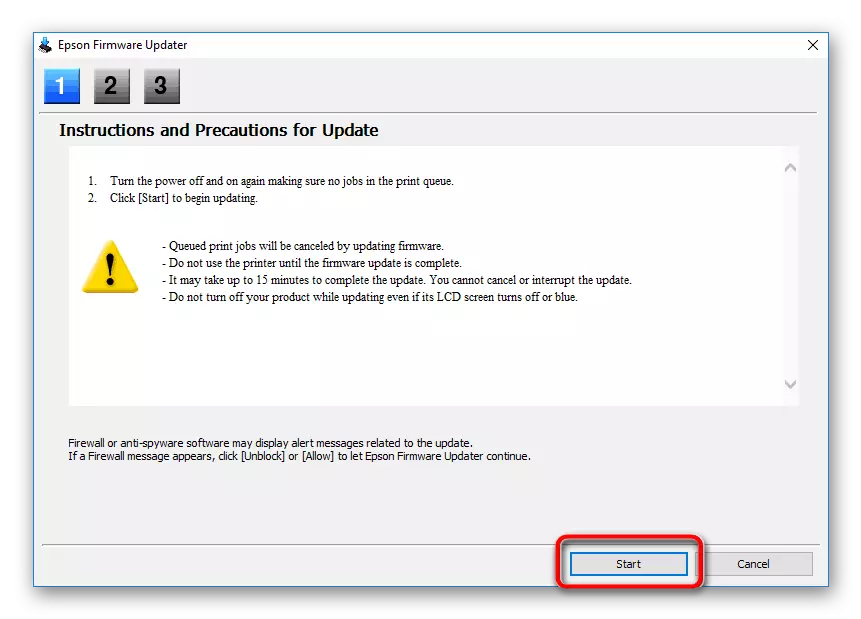


3. módszer: Harmadik féltől származó alkalmazások
A szoftver telepítése nemcsak a márkás segédprogramok, hanem a harmadik féltől származó fejlesztők alkalmazásai is. Megkülönbözteti őket, hogy azok nem kapcsolódnak a gyártóhoz - ez azt jelenti, hogy frissítené őket bármilyen belső számítógépes eszközzel, valamint a csatlakoztatott külső eszközökkel.
A népszerűségben vezető ilyen programok között a Driverpack megoldás. Az operációs rendszerek minden verziójához és egy kényelmes felülethez széles körű illesztőprogramja van. Ha nem rendelkezik tapasztalattal, olvashatja el a kézikönyvet egy másik szerzőnktől.

Bővebben: Hogyan kell frissíteni a járművezetőket a számítógépen a Drivingpack megoldás használatával
Analóg a Drivermax - egy másik egyszerű program, amely felismeri és frissíti a több eszközt. Az alábbi cikkben lebontott munkavégzésre vonatkozó utasítások.
Bővebben: A Drivermax használatával frissítjük az illesztőprogramokat
Ha nem tetszik a fenti megoldások, használja a hasonló programok kiválasztását, és válassza ki a megfelelőt.
Bővebben: A legjobb programok a járművezetők telepítéséhez
4. módszer: MFP azonosító
A vizsgált multifunkcionális eszközben, mint bármely más berendezés, van egy hardverazonosító, amely megadja a számítógépet, hogy megértse márkáját és modelljét. Ezt a számot használhatjuk a meghajtók kereséséhez. Azonosító CX4300 könnyen használható a „Device Manager”, és a kapott adatokat marad a keresést az egyik különleges internetes oldalakon, amely képes felismerni azokat. Egyszerűsítjük feladatait, és adja meg az Epson Stylus CX4300-as azonosítóját:
USBPRINT \ EPSONSTYLUS_CX430034CF.
Lptenum \ epsonstylus_cx430034cf.
Az egyikük segítségével (általában az első sorban) megtalálhatja az illesztőprogramot. Ezt részletesebben írta egy másik cikkben.

Bővebben: Keresse meg a hardver illesztőprogramokat
5. módszer: Fortial Windows eszköz
Az előzőleg említett "eszközkezelő" telepítheti az illesztőprogramot, megtalálhatja a szerverén. Ezt az opciót nem lehet megfosztani a hibákról - A Microsoft illesztőprogramjai nem teljesek, és gyakran telepítik a legújabb verziókat. Ezenkívül nem kap felhasználói szoftvert, amellyel az MFP további funkciói elérhetővé válnak. Az eszközt azonban az operációs rendszer megfelelően fogja felismerni, és közvetlen célra használhatja.

Bővebben: illesztőprogramok telepítése szabványos Windows eszközökkel
Megnéztük az 5 módot az illesztőprogram telepítésére az Epson Stylus CX4300 multifunkcionális eszközre. Használja a legegyszerűbb és legkényelmesebb számodra.
